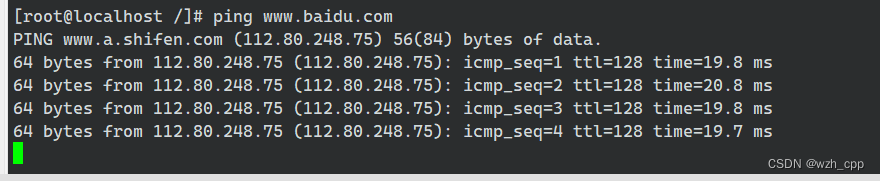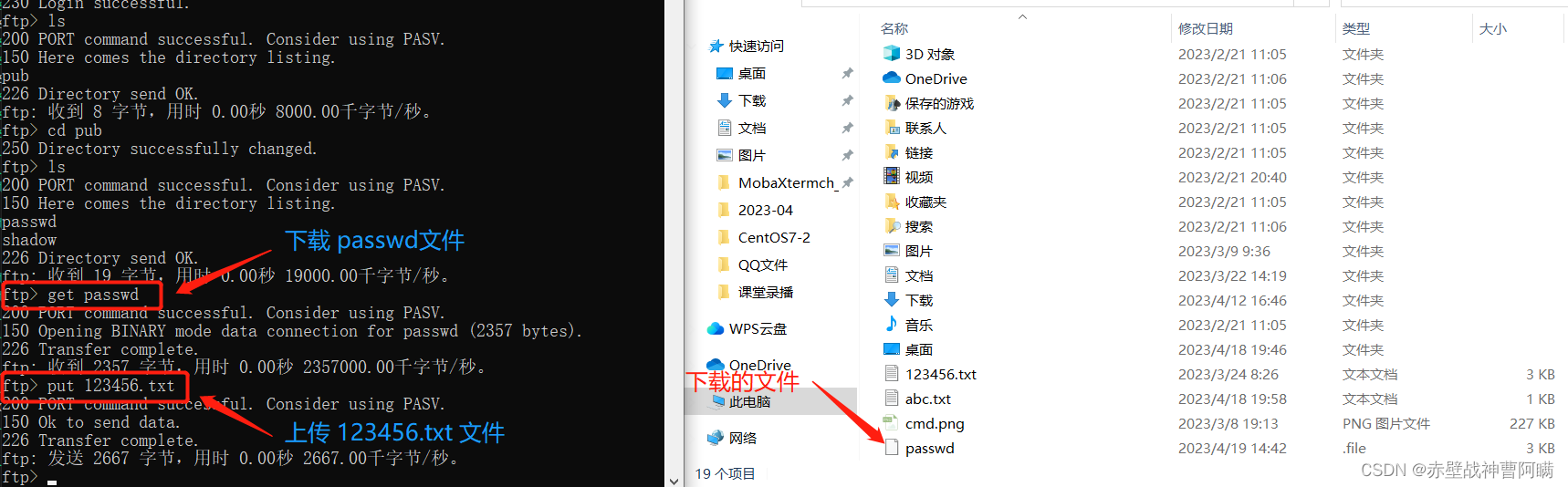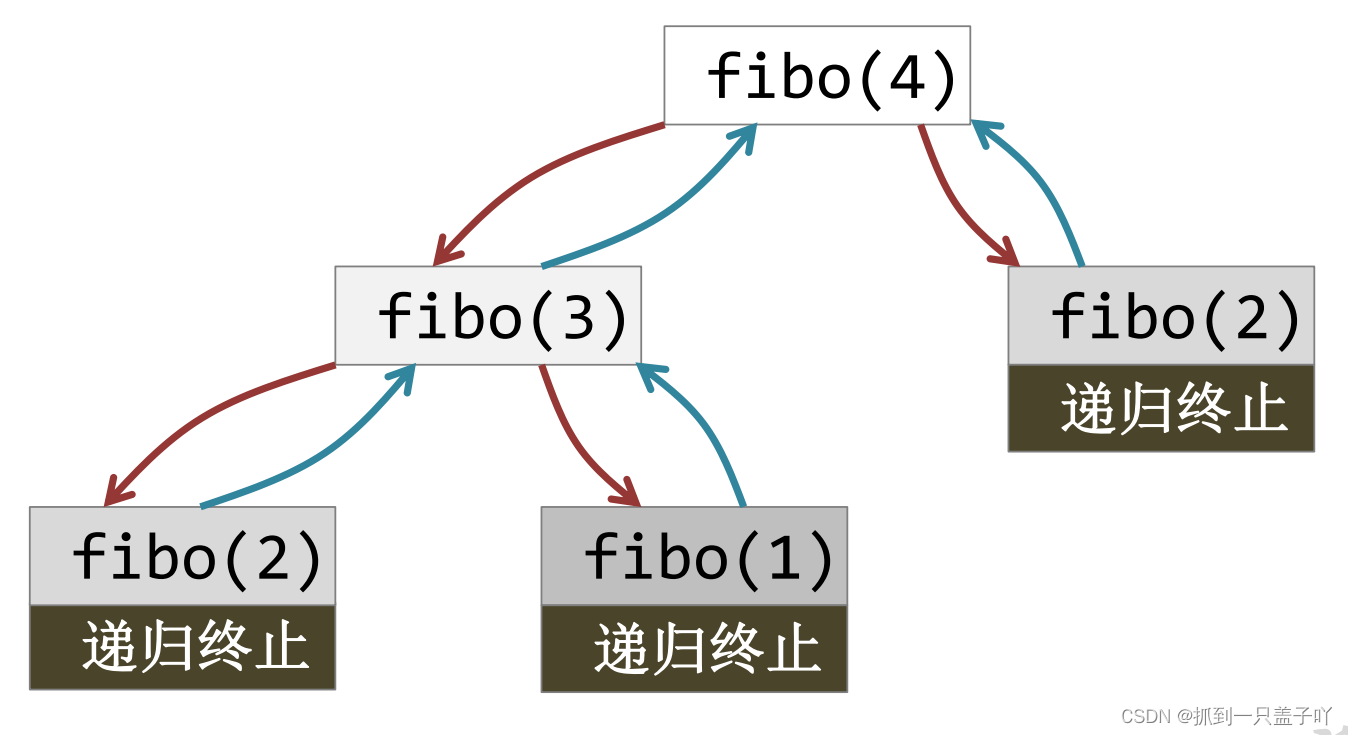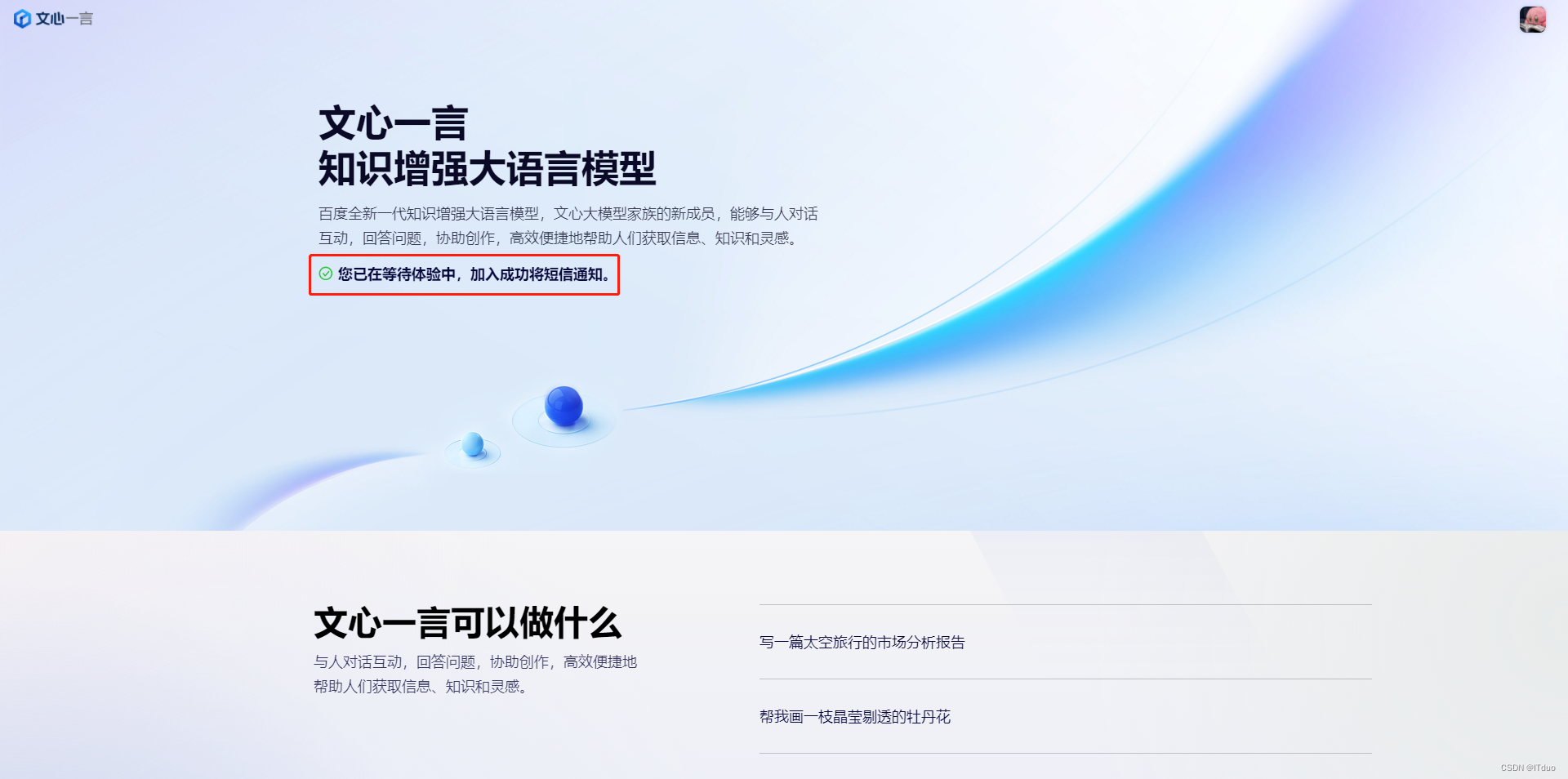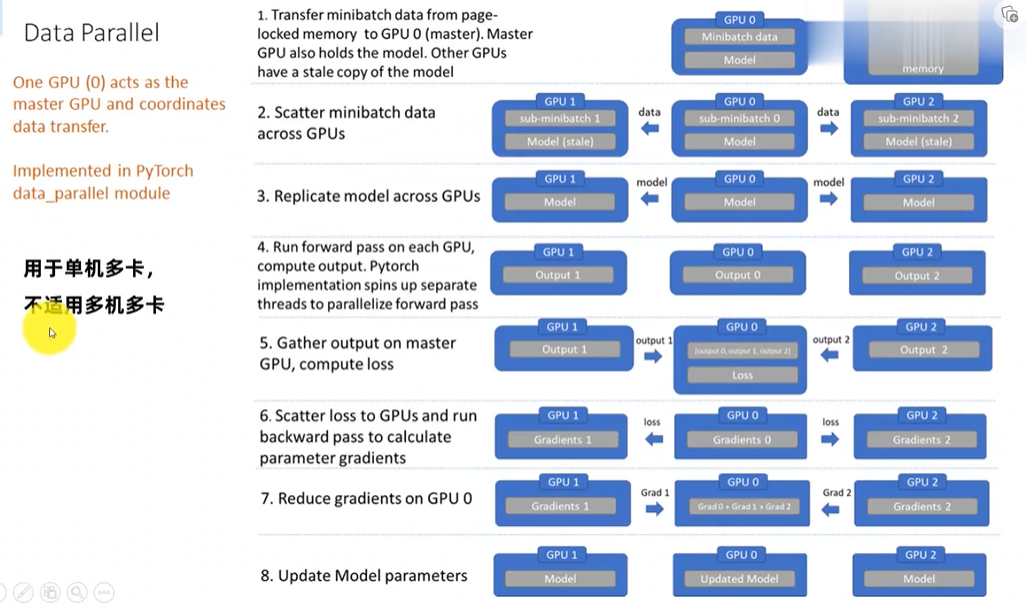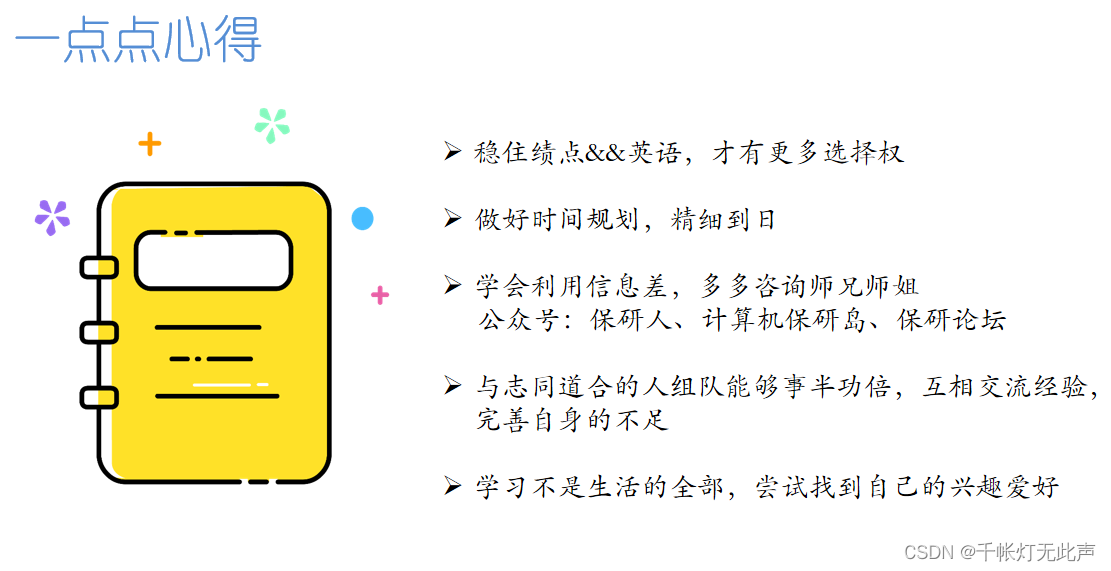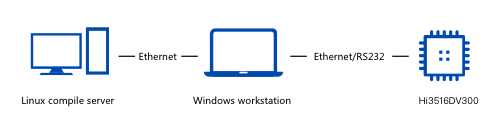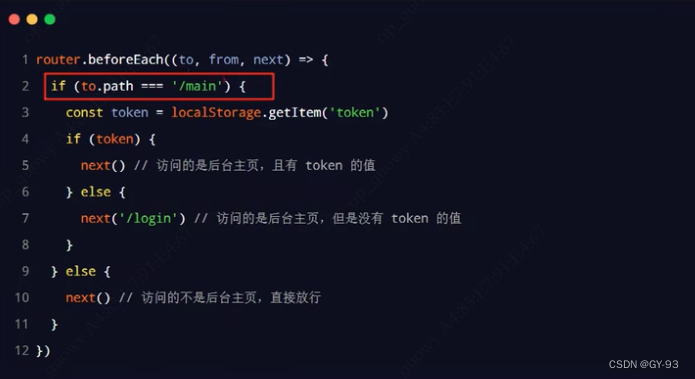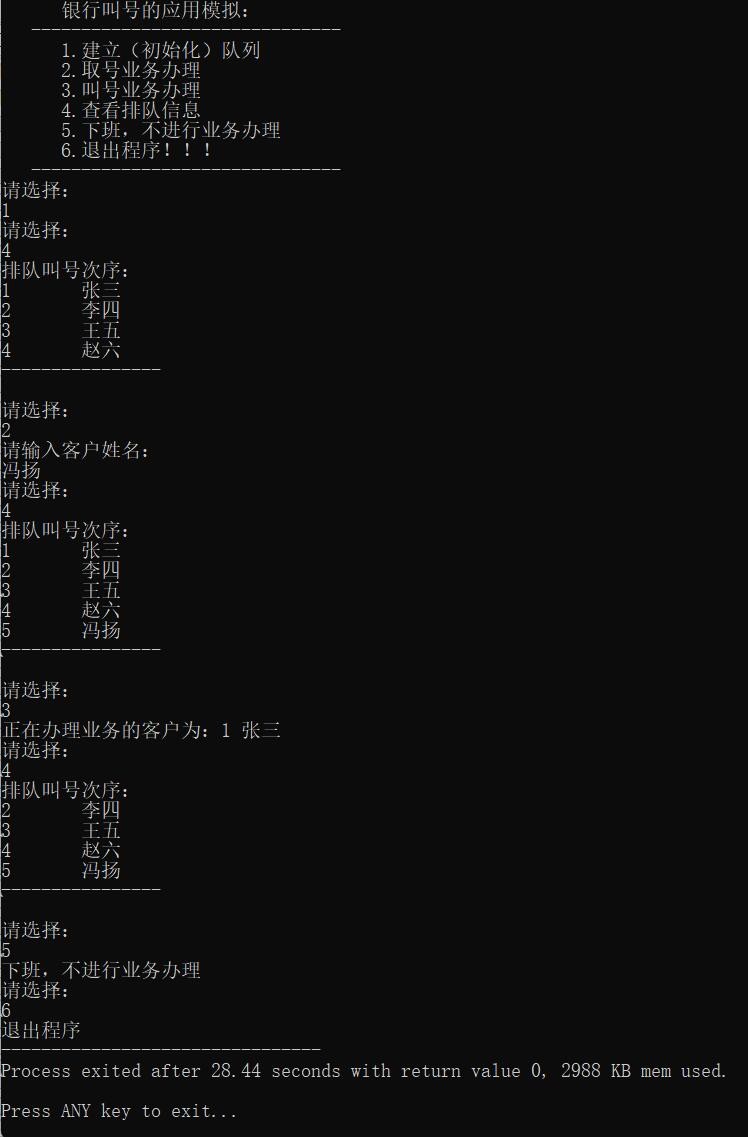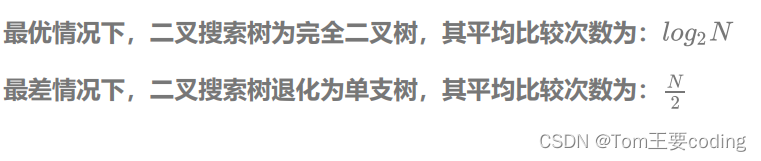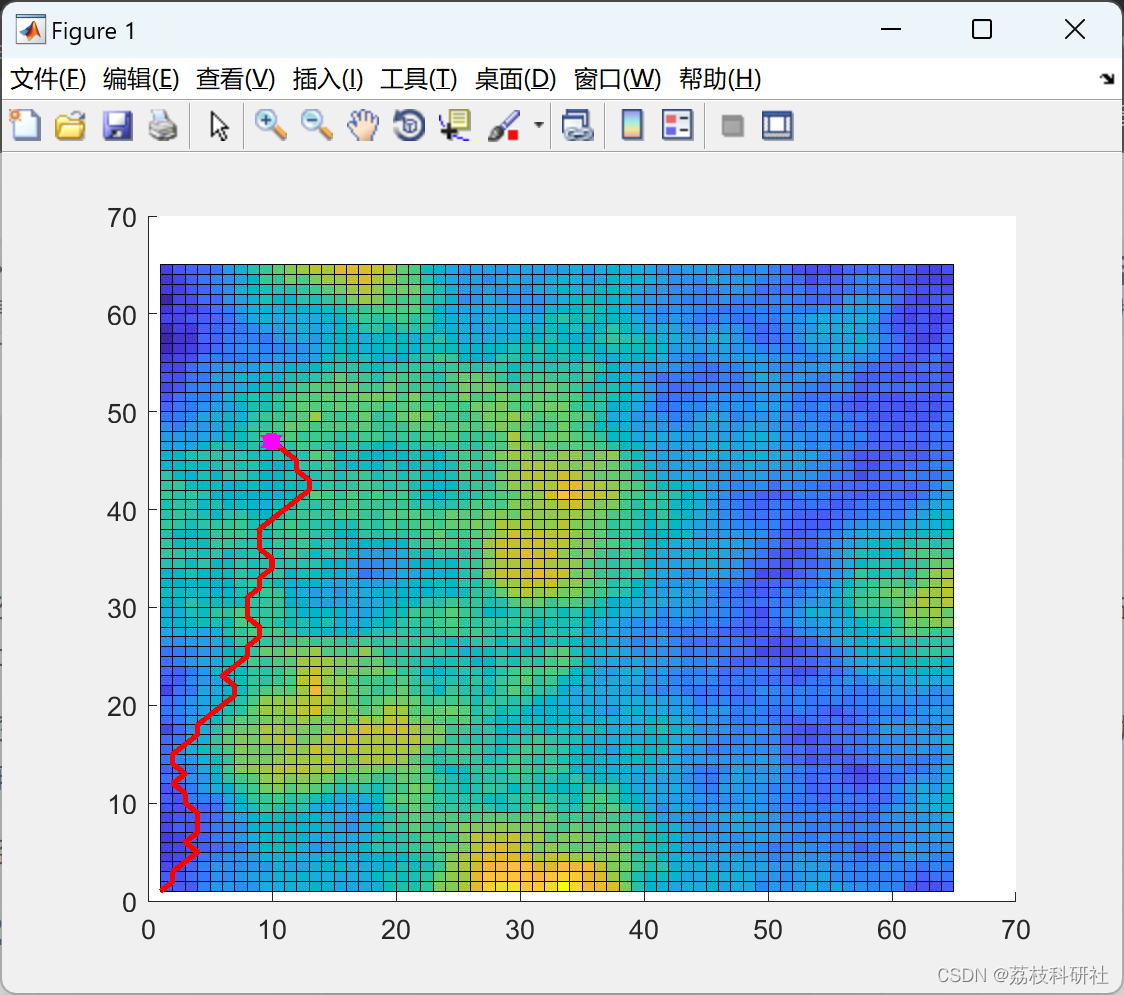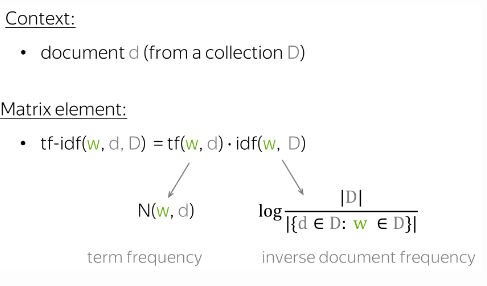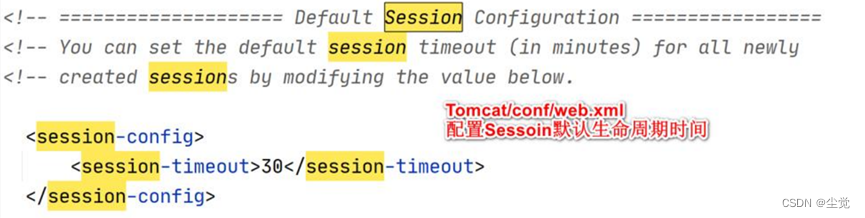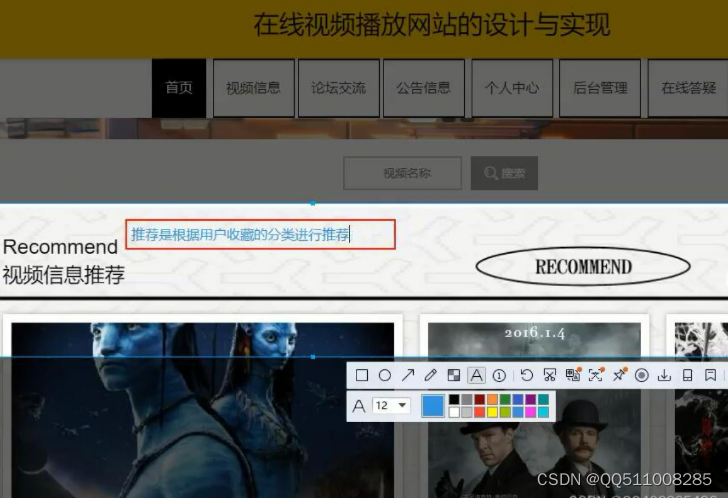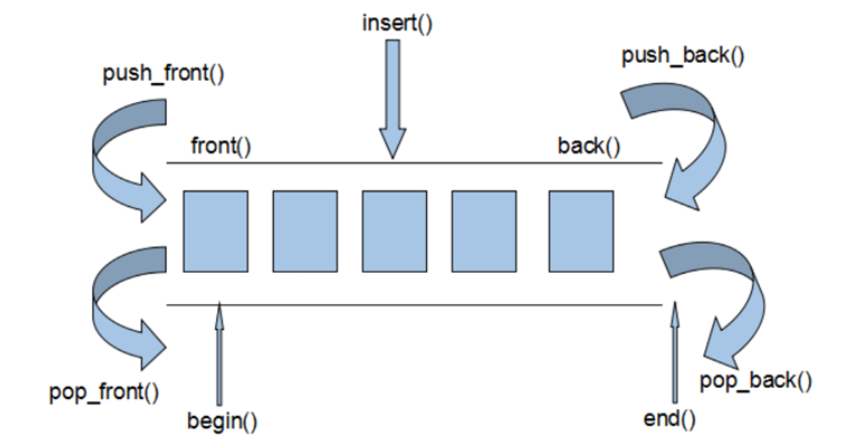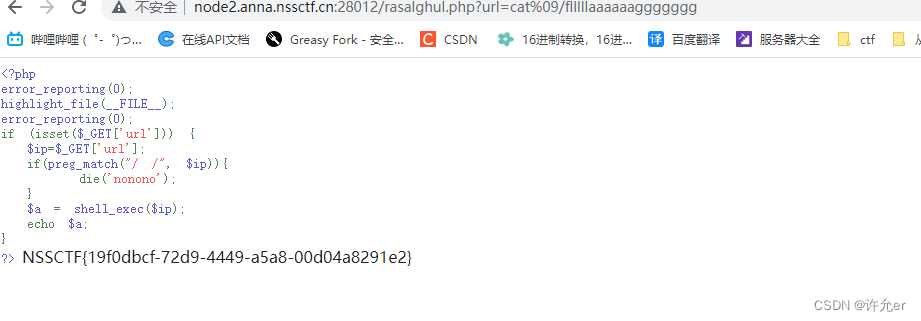目录
- 🍏Linux软件包管理器-yum
- 🍎yum简介
- 🍎rzsz工具
- 🍎注意事项
- 🍎软件包查看
- 🍎如何安装和卸载软件
- 🍏Linux编辑器-vim
- 🍎vim的基本概念
- 🍎vim的基本操作
- 🍎vim正常模式命令集
- 🍎vim末行模式命令集
- 🍏总结
🍏Linux软件包管理器-yum
🍎yum简介
我们玩手机或者是电脑的时候,当我们想下载某个东西,我们经常会去某个应用商店里搜索某个应用,然后点击下载就ok了,但是在Linux下安装软件, 一个通常的办法是下载到程序的源代码, 并进行编译, 得到可执行程序。
但是这样太麻烦了, 于是有些人把一些常用的软件提前编译好, 做成软件包(可以理解成windows上的安
装程序)放在一个服务器上, 通过包管理器可以很方便的获取到这个编译好的软件包, 直接进行安装。软件包和软件包管理器, 就好比 “App” 和 “应用商店” 这样的关系。
yum(Yellow dog Updater, Modified)是Linux下非常常用的一种包管理器. 主要应用在Fedora, RedHat,
Centos等发行版上.
🍎rzsz工具
这个工具用于 windows 机器和远端的 Linux 机器通过 XShell 传输文件。
安装完毕之后可以通过拖拽的方式将文件上传过去
🍎注意事项
我们通过yum进行的所有操作都必须在有网络的前提下,因此我们关于yum的所有操作都必须保证主机(虚拟机)网络畅通!!!
如果我们不确定自己的网络是否通畅,我们可以通过ping指令验证:
ping www.baidu.com
如果ping的通的话网络就是可用的,如上图。
🍎软件包查看
通过 yum list 命令可以罗列出当前一共有哪些软件包. 由于包的数目可能非常之多, 这里我们需要使用 grep 命令只筛选出我们关注的包. 例如:
yum list | grep lrzsz
结果如下

查询的结果从左至右依次为软件包名称(lrzsz.x86_64),主版本号(0),次版本号(12),源程序发行号(20)-软件包的发行号(30),主机平台(el7),cpu架构(base).。
其中"x86_64" 后缀表示64位系统的安装包, “i686” 后缀表示32位系统安装包. 选择包时要和系统匹配.
“el7” 表示操作系统发行版的版本. “el7” 表示的是 centos7/redhat7. “el6” 表示 centos6/redhat6
最后一列, base 表示的是 “软件源” 的名称, 类似于 “小米应用商店”, “华为应用商店” 这样的概念.
🍎如何安装和卸载软件
- 安装软件
通过yum, 我们可以通过很简单的一条命令来完成一个软件的安装,例如我们可以通过如下命令来完成gcc的安装:
yum install gcc

yum 会自动找到都有哪些软件包需要下载, 这时候敲 “y” 确认安装,出现 “complete” 字样, 说明安装完成
注意事项:
- 安装软件时由于需要向系统目录中写入内容, 一般需要 sudo 或者切到 root 账户下才能完成
- yum安装软件只能一个装完了再装另一个. 正在yum安装一个软件的过程中, 如果再尝试用yum安装另外一个软件, yum会报错
- 卸载软件
卸载软件我们也只需要一条命令就可以了,只需要在yum的后面加上remove即可,如下命令:
yum remove gcc
如果是普通用户的话是没有这个权限的,这时候可以sudo提权或者切换成root用户。
🍏Linux编辑器-vim
🍎vim的基本概念
vim拥有多种模式,但是我们常用的模式也就三四种,在这里只介绍最常用的3种模式,分别是命令模式(command mode)、插入模式(Insert mode)和底行模式(last line mode)。
| 模式 | 功能说明 |
|---|---|
| 正常/普通/命令模式(Normal mode) | 控制屏幕光标的移动,字符、字或行的删除,移动复制某区段及进入Insert mode下,或者到 last line mode |
| 插入模式(Insert mode) | 只有在Insert mode下,才可以做文字输入,按「ESC」键可回到命令行模式。该模式是我们用的最频繁的编辑模式。 |
| 末行模式(last line mode) | 文件保存或退出,也可以进行文件替换,找字符串,列出行号等操作。 在命令模式下,shift+: 即可进入该模式。 |
🍎vim的基本操作
- 进入vim
vim + filename。例如
vim test.c,在进入vim之后,我们是处于[正常模式],我们要切换到[插入模式]才能够输入文字。
- 从[正常模式]切换至[插入模式],我们可以输入
a,i,o。
按「i」切换进入插入模式「insert mode」后是从光标当前位置开始输入文件;
按「a」进入插入模式后,是从目前光标所在位置的下一个位置开始输入文字;
按「o」进入插入模式后,是插入新的一行,从行首开始输入文字。,
- [插入模式]切换至[正常模式]
直接ESC
- 退出vim及保存文件
在[正常模式]下,输入冒号键(shift + :)进入「Last line mode」
: w(保存当前文件)
: wq(输入「wq」,存盘并退出vim)
: q!(输入q!,不存盘强制退出vim)
🍎vim正常模式命令集
- 移动光标
vim可以直接用键盘上的光标来上下左右移动,但正规的vim是用小写英文字母「h」、「j」、「k」、「l」,分别控制光标左、下、上、右移一格
按「G」:移动到文章的最后
按「 $ 」:移动到光标所在行的“行尾”
按「^」:移动到光标所在行的“行首”
按「w」:光标跳到下个字的开头
按「e」:光标跳到下个字的字尾
按「b」:光标回到上个字的开头
按「#l」:光标移到该行的第#个位置,如:5l,56l
按[gg]:进入到文本开始
按「ctrl」+「b」:屏幕往“后”移动一页
按「ctrl」+「f」:屏幕往“前”移动一页
按「ctrl」+「u」:屏幕往“后”移动半页
按「ctrl」+「d」:屏幕往“前”移动半页
- 删除文字
「x」:每按一次,删除光标所在位置的一个字符
「#x」:例如,「6x」表示删除光标所在位置的“后面(包含自己在内)”6个字符
「X」:大写的X,每按一次,删除光标所在位置的“前面”一个字符
「#X」:例如,「20X」表示删除光标所在位置的“前面”20个字符
「dd」:删除光标所在行
「#dd」:从光标所在行开始删除#行
- 复制
「yw」:将光标所在之处到字尾的字符复制到缓冲区中。
「#yw」:复制#个字到缓冲区
「yy」:复制光标所在行到缓冲区。
「#yy」:例如,「6yy」表示拷贝从光标所在的该行“往下数”6行文字。
「p」:将缓冲区内的字符贴到光标所在位置。注意:所有与“y”有关的复制命令都必须与“p”配合才能完成复制与粘贴功能。
- 替换
「r」:替换光标所在处的字符。
「R」:替换光标所到之处的字符,直到按下「ESC」键为止
- 撤销操作
「u」:如果您误执行一个命令,可以马上按下「u」,回到上一个操作。按多次“u”可以执行多次回
复。
「ctrl + r」: 撤销的恢复
- 更改
「cw」:更改光标所在处的字到字尾处
「c#w」:例如,「c3w」表示更改3个字
- 跳至指定的行
「ctrl」+「g」列出光标所在行的行号。
「#G」:例如,「15G」,表示移动光标至文章的第15行行首。
🍎vim末行模式命令集
在使用末行模式之前,需要确定我们已经处于普通模式,再按「:」冒号即可进入末行模式,确保自己处于普通模式的方法——无脑ESC。
- 列出行号
「set nu」: 输入「set nu」后,会在文件中的每一行前面列出行号
- 跳到文件中的某一行
「#」:「#」号表示一个数字,在冒号后输入一个数字,再按回车键就会跳到该行了,如输入数字15,再回车,就会跳到文章的第15行。
- 查找字符
- 「/关键字」: 先按「/」键,再输入您想寻找的字符,如果第一次找的关键字不是您想要的,可以一直按「n」会往后寻找到您要的关键字为止。
- 「?关键字」:先按「?」键,再输入您想寻找的字符,如果第一次找的关键字不是您想要的,可以一直
按「n」会往前寻找到您要的关键字为止。
- 保存文件
「w」: 在冒号输入字母「w」就可以将文件保存起来
- 退出vim
「q」:按「q」就是退出,如果无法离开vim,可以在「q」后跟一个「!」强制离开vim。
「wq」:一般建议离开时,搭配「w」一起使用,这样在退出的时候还可以保存文件。
🍏总结
本篇博客介绍了Linux的两个工具——yum和vim,yum是一个类似于软件商店的工具,我们可以用yum来安装我们需要的工具,vim是一个文本编辑器,功能强大但是操作复杂,需要多多进行上手操作。